Configurer une destination
Sélection depuis le carnet d'adresses
Dans [Carnet adres], sélectionnez la destination enregistrée sur cette machine.
Il est possible d'envoyer des données par émission en diffusion, si vous sélectionnez plusieurs destinations. Vous pouvez également utiliser l'émission en diffusion en combinant différents modes d'envoi tels que Numériser vers e-mail et SMB Send.
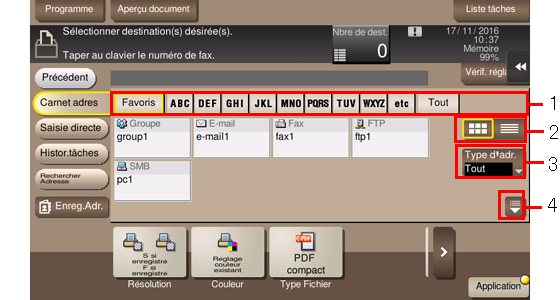
Numéro | Description |
|---|---|
1 | Restreint les destinations grâce à l'index spécifié pour la destination enregistrée. L'utilisation combinée de [Adresse] restreint davantage les destinations.
|
2 | Bascule l'affichage des destinations enregistrées vers le mode Bouton ou Vue Liste. Si vous sélectionnez le mode Vue liste, vous pouvez trier les destinations par numéro d'enregistrement, type de destination ou nom enregistré. |
3 | Filtrez les destinations par le type de la destination enregistrée. L'utilisation de Texte de recherche restreint encore plus les destinations. |
4 | Agrandit la zone quand il faut faire défiler la zone d'affichage des destinations enregistrées. |
Rechercher des destinations
Si le nombre de destinations enregistré est important, vous pouvez rechercher une destination par nom d'enregistrement ou destination (adresse e-mail ou nom PC).
Tapez sur [Rechercher Adresse] - [Chercher nom] ou [Rechercher Adresse].
 En cas de recherche destination par nom d'enregistrement, tapez [Chercher nom].
En cas de recherche destination par nom d'enregistrement, tapez [Chercher nom]. En cas de recherche de destination par adresse e-mail ou nom d'ordinateur, tapez sur [Nbre de dest.]
En cas de recherche de destination par adresse e-mail ou nom d'ordinateur, tapez sur [Nbre de dest.]Entrez le texte que vous voulez rechercher, puis tapez sur [Recherche].
Sélectionnez la destination parmi les résultats de recherche.
Saisie directe
Dans [Saisie directe], tapez sur la touche du type de destination et entrez le nom de destination.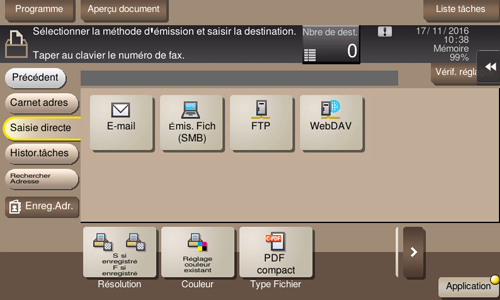
Objet | Référence |
|---|---|
Pour envoyer un e-mail avec un fichier joint | |
Pour envoyer des données à un dossier partagé d'un ordinateur ou d'un serveur | |
Pour envoyer des données au serveur FTP | |
Pour envoyer des données au serveur WebDAV |
 Reference
Reference Si nécessaire, vous pouvez enregistrer la destination que vous directement saisie dans le carnet d'adresses. Pour des détails sur le mode d'enregistrement, voir [Enregistrer dans le Carnet d'adresses les destinations entrées directement] .
Si nécessaire, vous pouvez enregistrer la destination que vous directement saisie dans le carnet d'adresses. Pour des détails sur le mode d'enregistrement, voir [Enregistrer dans le Carnet d'adresses les destinations entrées directement] .
Sélectionnez un fichier depuis l'historique
Tapez sur [Histor. tâches], puis sélectionnez une destination depuis l'historique des numérisations ou des tâches archivées.
Pour les besoins de l'historique, les dernières tâches (cinq max.) sont affichées. Vous pouvez aussi sélectionner plusieurs destinations dans l'historique.
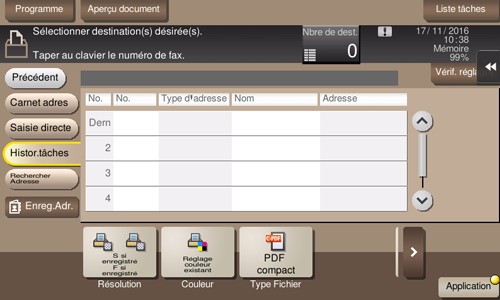
 Tips
Tips Si vous avez modifié une destination, modifié une boîte utilisateur ou avez coupé et rallumé l'alimentation électrique, les données de l'historique seront supprimées ou perdues.
Si vous avez modifié une destination, modifié une boîte utilisateur ou avez coupé et rallumé l'alimentation électrique, les données de l'historique seront supprimées ou perdues.
Chercher une adresse e-mail via le serveur LDAP
En cas d'utilisation du serveur LDAP ou de Windows Server Active Directory, vous pouvez rechercher et sélectionner une adresse e-mail sur le serveur.
 Pour utiliser le serveur LDAP ou Dossier actif pour spécifier la destination, vous devez enregistrer le serveur sur cette machine. La procédure d'enregistrement est expliquée via Web Connection. Pour plus de détails, voir [Recherche d'une destination à l'aide du serveur LDAP] .
Pour utiliser le serveur LDAP ou Dossier actif pour spécifier la destination, vous devez enregistrer le serveur sur cette machine. La procédure d'enregistrement est expliquée via Web Connection. Pour plus de détails, voir [Recherche d'une destination à l'aide du serveur LDAP] .
Tapez sur [Rechercher Adresse] - [Recherche LDAP] ou [RechMulti LDAP].
 Pour effectuer une recherche à l'aide d'un seul mot-clé, tapez sur [Recherche LDAP].
Pour effectuer une recherche à l'aide d'un seul mot-clé, tapez sur [Recherche LDAP]. Pour combiner plusieurs mots-clés de recherche de différentes catégories, tapez sur [RechMulti LDAP].
Pour combiner plusieurs mots-clés de recherche de différentes catégories, tapez sur [RechMulti LDAP].Entrez le mot-clé, puis tapez sur [Recherche].
Sélectionnez la destination parmi les résultats de recherche.